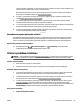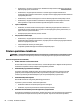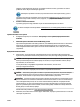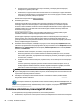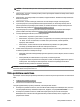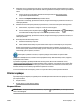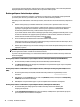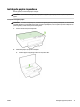User Guide
vai krāsu rakstam ar defektiem. Ja neviena tintes kasetne nav tukša, izņemiet un vēlreiz uzstādiet visas
tintes kasetnes, lai pārliecinātos, vai tās ir ievietotas pareizi.
Neizņemiet izlietoto kasetni, pirms neesat sagatavojis jaunu tintes kasetni nomaiņai. Informāciju par
jaunu kasetņu uzstādīšanu skatiet šeit: Tintes kasetņu nomaiņa
2. Ja līnijas 1. testa paraugā nav taisnas un savienotas, izlīdziniet printeri. Plašāku informāciju skatiet
sadaļā Drukas galviņu un tintes kasetņu apkope.
3. Ja 2. testa paraugā redzat baltas līnijas jebkurā no krāsu blokiem, notīriet drukas galviņu. Plašāku
informāciju skatiet šeit: Drukas galviņu un tintes kasetņu apkope.
4. Ja 3. testa paraugā redzat baltas vai tumšas līnijas vietās, kur norāda bultiņas, izlīdziniet drukas galviņu.
Plašāku informāciju skatiet šeit: Drukas galviņu un tintes kasetņu apkope.
5. Ja neviena no iepriekšējām darbībām nepalīdz, sazinieties ar HP atbalsta dienestu par drukas galviņas
nomaiņu. Plašāku informāciju skatiet šeit: HP atbalsts.
Bezvadu savienojuma pārbaudes atskaite
Izdrukājiet bezvadu saziņas pārbaudes ziņojumu, lai iegūtu informāciju par printera bezvadu savienojumu.
Bezvadu sakaru pārbaudes atskaitē ir ietverta informācija par printera statusu, ierīces (MAC) adresi un IP
adresi. Ja printeris ir pievienots tīklam, pārbaudes atskaitē ir redzama informācija par tīkla iestatījumiem.
Bezvadu tīkla pārbaudes atskaites drukāšana
▲
Nospiediet kopā pogu ( Bezvadu savienojums ) un ( Informācija ), lai izdrukātu tīkla
kongurācijas lapu un bezvadu tīkla pārbaudes atskaiti.
Printera problēmu risināšana
PADOMS. (sistēmā Windows) Palaidiet HP Print and Scan Doctor, lai diagnosticētu un automātiski novērstu
drukāšanas, skenēšanas un kopēšanas problēmas. Šī lietojumprogramma ir pieejama tikai dažās valodās.
Printeris negaidot izslēdzas
●
Pārbaudiet strāvas padevi un savienojumus.
●
Pārbaudiet, vai printera strāvas vads ir cieši pievienots funkcionējošai strāvas kontaktligzdai.
Neizdodas izlīdzināt drukas galviņu
●
Ja neizdodas veikt izlīdzināšanu, pārliecinieties, vai ievades teknē ir ievietots nelietots parasts baltais
papīrs. Ja ievades teknē ir ievietots krāsu papīrs, tintes kasetņu izlīdzināšana neizdosies.
●
Ja izlīdzināšana atkārtoti neizdodas, iespējams, jātīra drukas galviņa vai ir bojāts sensors. Informāciju
par drukas galviņas tīrīšanu skatiet šeit: Drukas galviņu un tintes kasetņu apkope.
●
Ja drukas galviņas notīrīšana neatrisina problēmu, sazinieties ar HP atbalsta dienestu. Atveriet vietni
www.hp.com/support . Šajā vietnē sniegta informācija un utilītas, kas var palīdzēt labot daudzas
izplatītas printera problēmas. Ja tas tiek prasīts, atlasiet savu valsti/reģionu un pēc tam noklikšķiniet uz
Visi HP kontakti , lai iegūtu informāciju par sazināšanos ar tehniskā atbalsta dienestu.
Papīra padeves problēmas
●
Papīrs netiek padots no teknes
LVWW Printera problēmu risināšana 63